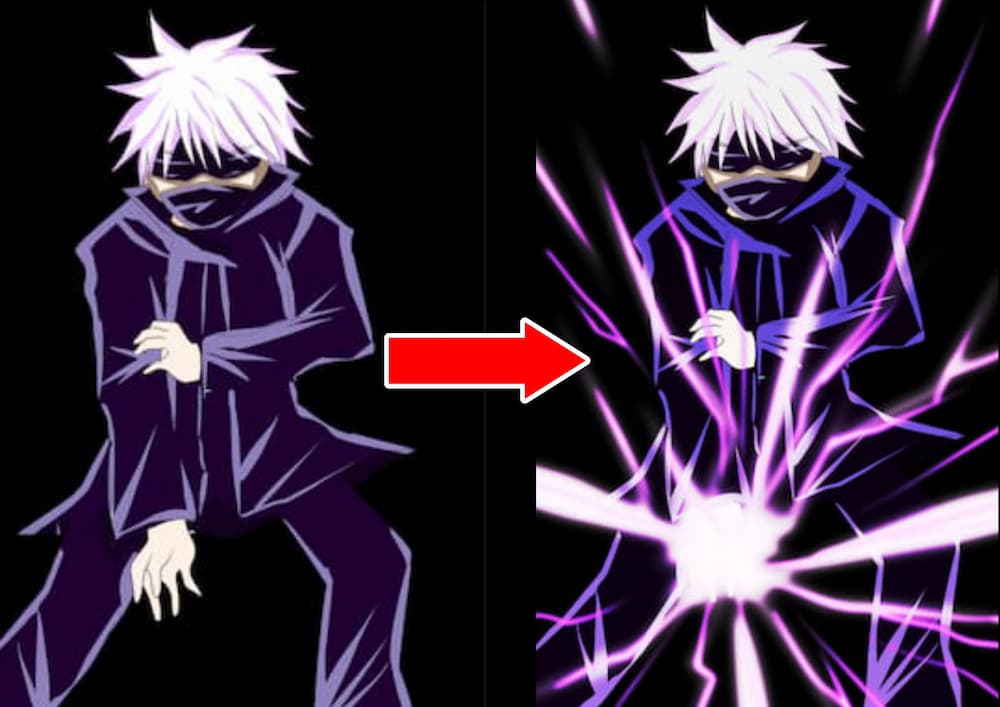この記事を読んで理解できるポイント
・クリップスタジオでイラストを発光させる方法が解かる
雷や光をクリップスタジオで、発光させて表現してい人もいると思います。
そこでこの記事ではクリップスタジオの加算【発光】を使用して、イラストを発光させる方法が書かれています。
この記事を読めば、イラストを発光させる事が出来ます。
誰でも簡単に理解できるよう書かれているので、是非読んでください。
発光を使用したイラストメイキング
下記の動画が加算【発光】を使用したイラストメイキングの動画になります。
呪術廻戦の【五条悟】とNARUTOの【カカシ】を合体させて、雷切を発光させた動画
参考動画
鬼滅の刃の我妻善逸の音声付きの【加算発光】の解説動画
参考動画
イラストを発光させる4つの手順
発光させる工程は以下の手順です。
- 発光させる形を決める
- ガウスぼかし
- レイヤー加算(発光)
- トーンカーブ
発光させる形を決める
発光させる形を決めましょう。
新しいレイヤーを作り、発光させる形を作ります。
使用する色は、薄い彩色の色を使用すれば、強く色を発光させる事が出来ます。
参考図
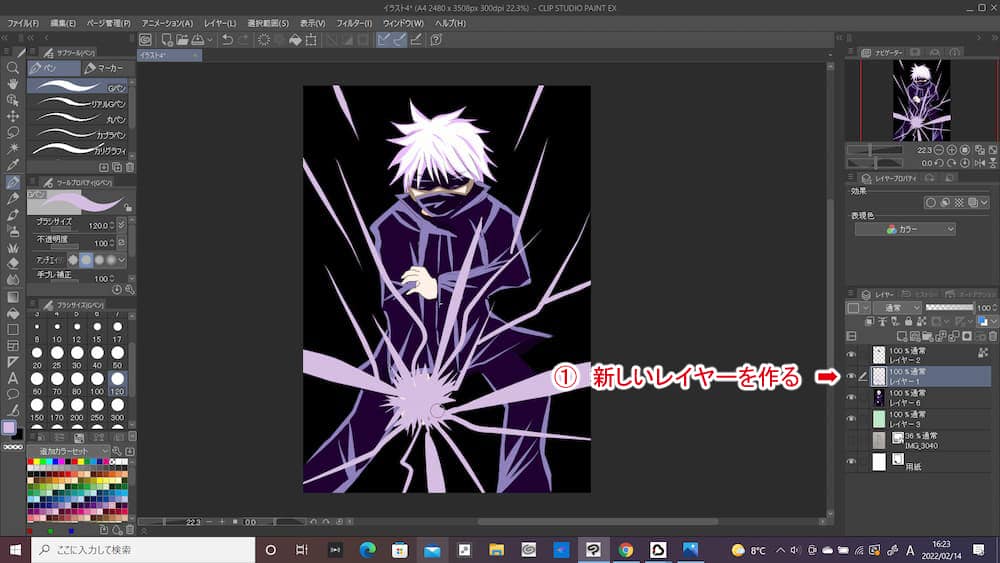
ガウスぼかし
発光させる形が決まったらガウスぼかしで、ぼかす範囲をきましょう。
ガウスぼかしの参考図
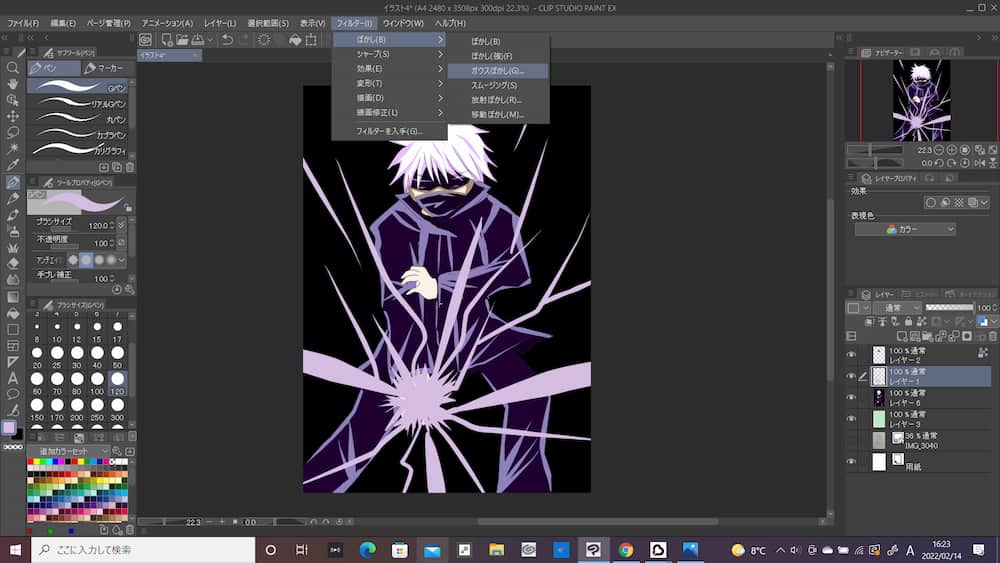
ガウスぼかしの参考図
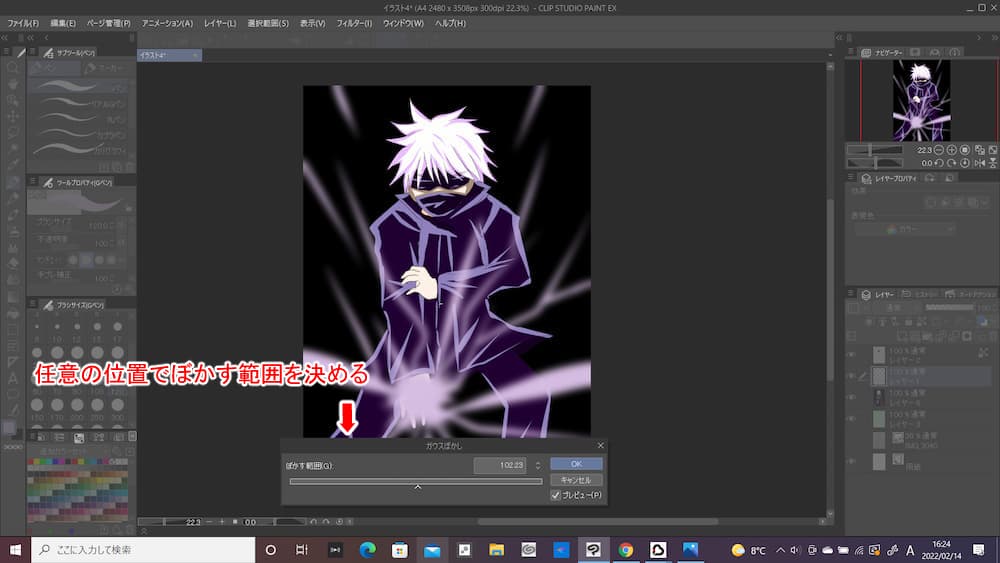
レイヤーを加算(発光)させる
ぼかした範囲を加算【発光】させます。
加算(発光)の参考図①
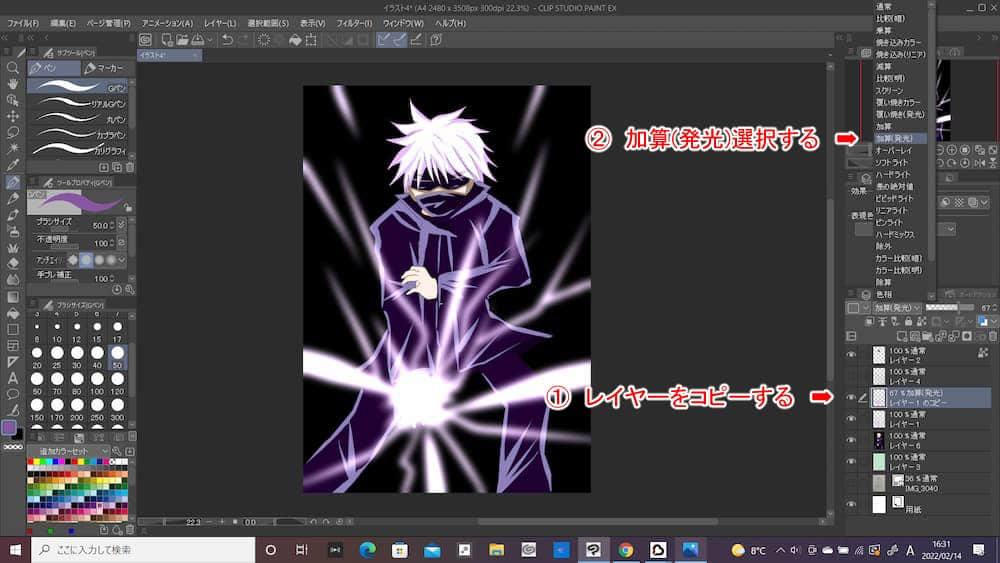
もう一つ加算(発光レイヤーを作る)
より強く発光させるために、もう一つレイヤーを作ります。
大きい発光に加えて、細かいラインの発光を加える事により、見栄えが良くなります。
小さい発光は濃い彩色を使用します。
加算(発光)の参考図②
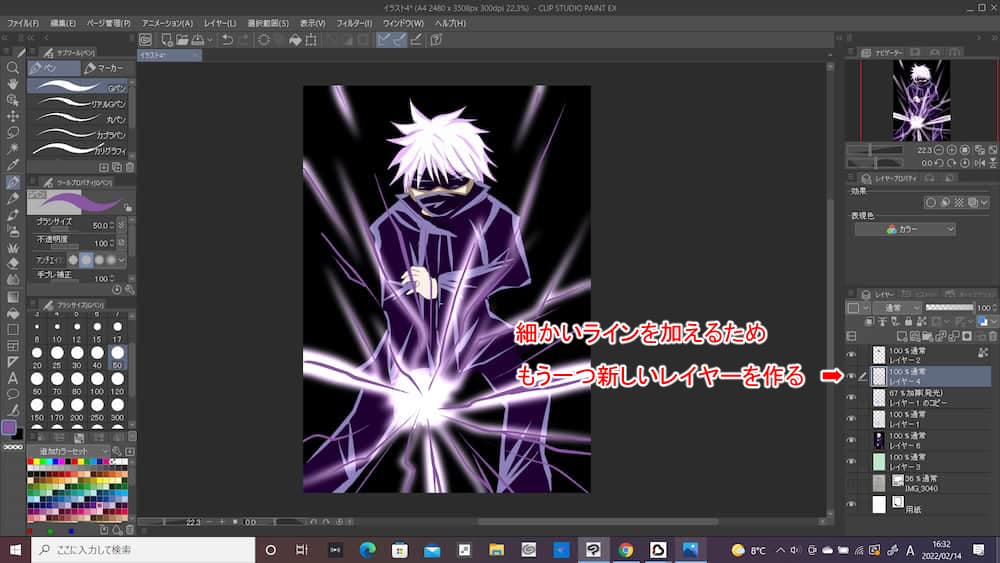
加算(発光)の参考図③
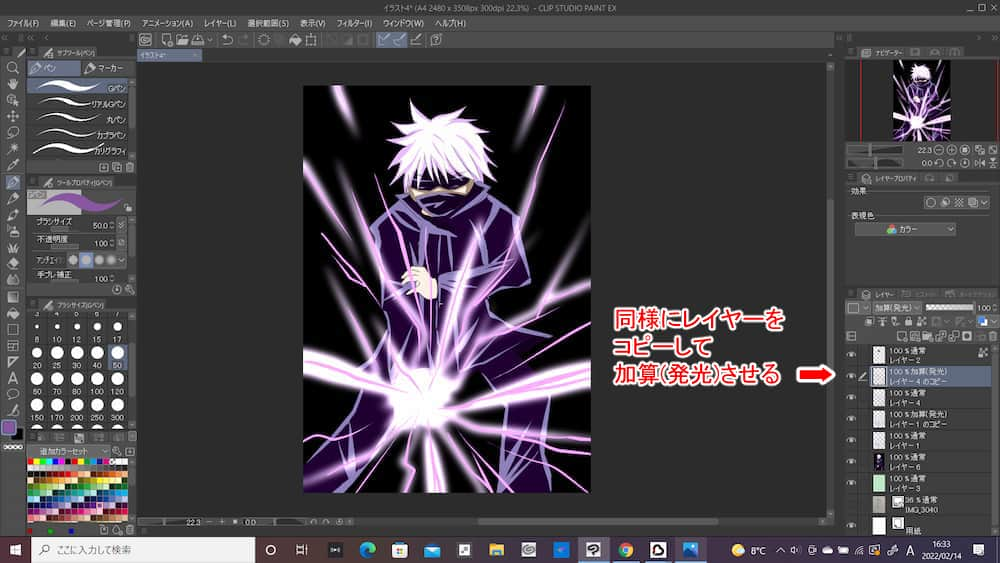
トーンカーブ
より強い光を演出する為に、加算(発光)させたレイヤーにトーンカーブを加えます。
彩色に使ったレイヤーを選択して結合させます。
トーンカーブ参考図①
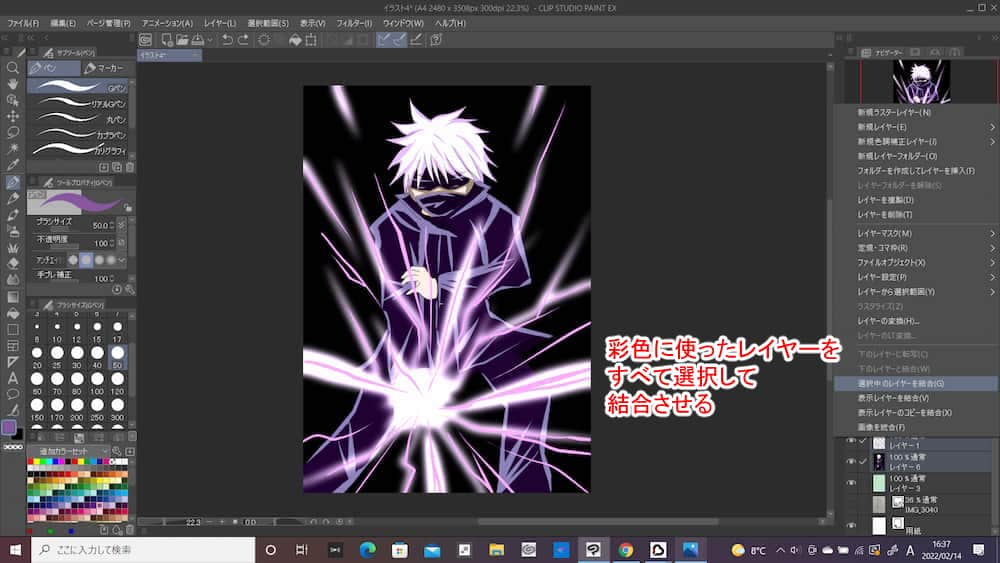
トーンカーブ参考図②
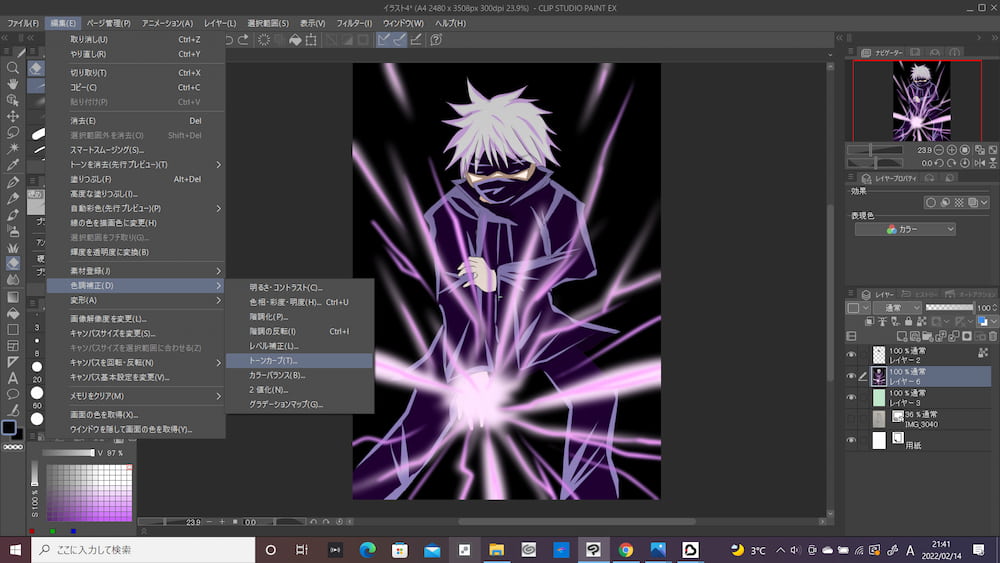
トーンカーブが表示させたら、折れ線で好みの彩色のバランスを取ります。
トーンカーブ参考図③
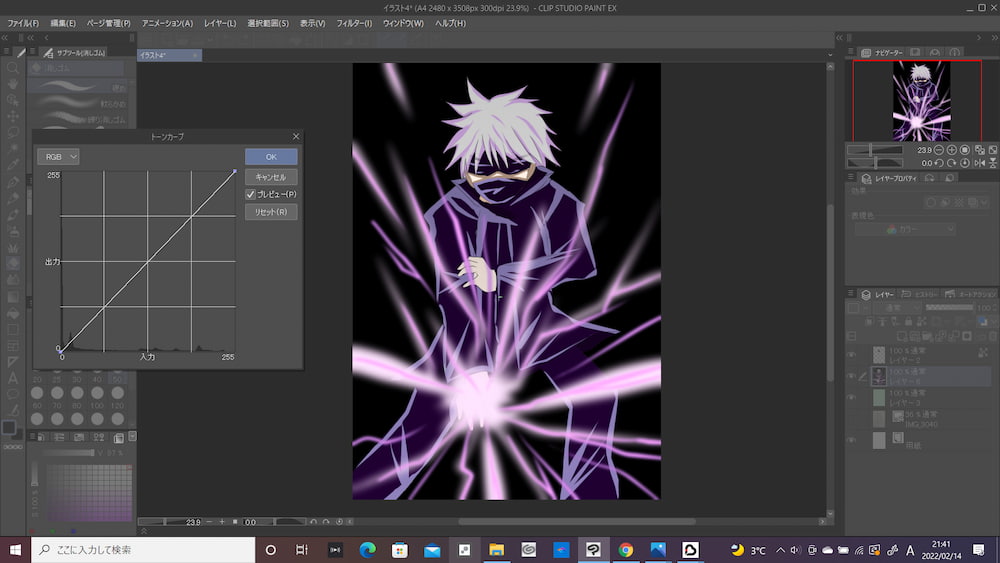
トーンカーブ参考図④
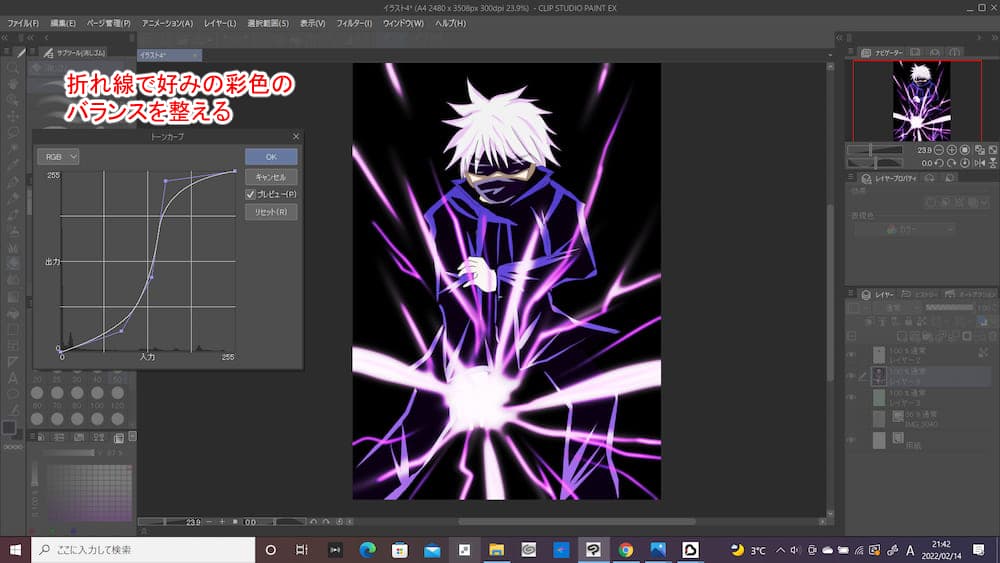
まとめ
クリップスタジオでイラストを光らせる加算【発光】の方法を記事にまとめました。
簡単に理解できたと思いますので、加算【発光】を利用して、色々な表現方法を楽しみましょう。
【簡単にアニメ作れます】クリップスタジオのアニメーションの作り方
【カメラワークの使い方】クリップスタジオのアニメーションの作り方
クリップスタジオのPROとEXの機能の違いを表で解かりやすく解説